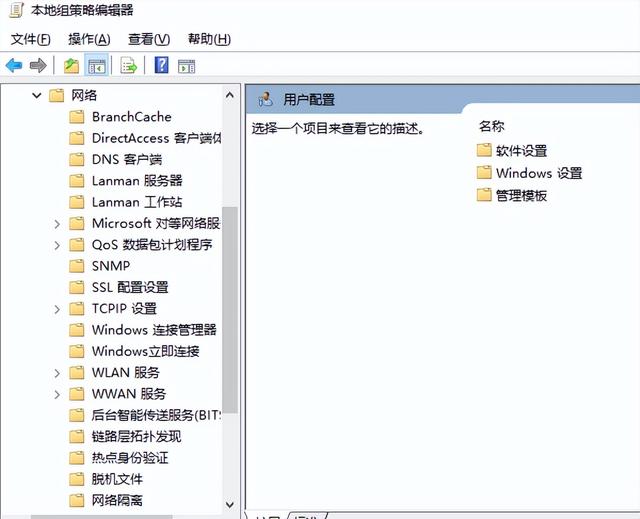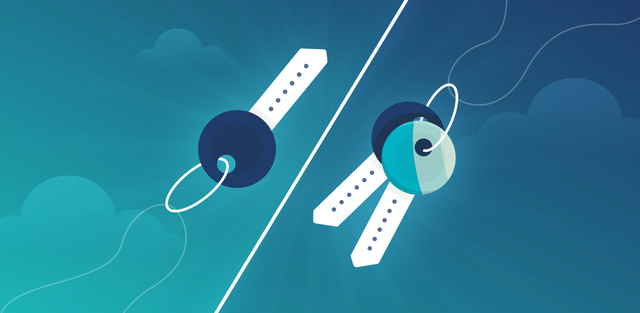全磁盘加密软件加密整个驱动器,而不仅仅是几个文件或文件夹。加密计算机的驱动器可以使你的私人数据免受窥探,即使你的计算机被盗。
你也不仅仅局限于一个硬盘驱动器。闪存驱动器和外部硬盘驱动器等外部设备也可以通过磁盘加密软件进行加密。
注意:Windows和macOS都集成了全磁盘加密程序,分别是BitLocker和FileVault。一般来说,如果可以的话,我建议你使用这些工具。如果你因为某种原因不能,或者你的操作系统附带的软件没有提供你想要的功能,下面的一个免费程序可能适合你。
VeraCrypt
TrueCrypt曾经位居榜首,但由于它已经停产,VeraCrypt(基于TrueCrypt)是下一个最佳选择。这是一个功能强大的磁盘加密程序,支持隐藏卷、动态加密、密钥文件、键盘快捷键和更棒的功能。
它不仅可以一次加密整个磁盘的数据,还可以加密安装了操作系统的系统分区。此外,你可以使用VeraCrypt构建一个单独的文件,作为驱动器,并配有自己的加密文件和文件夹。
如果你正在加密系统卷(你正在积极使用的分区),你仍然可以在后台完成过程时继续进行常规活动。考虑到对大量数据运行全磁盘加密需要多长时间,这真的很好。
你可以在Windows、macOS和Linux中使用此程序。
Challenger
Challenger是一个小程序,不仅可以加密整个驱动器,还可以加密文件和文件夹。它包括一个密码管理器、文件夹/文件路径的收藏夹列表,以及在加密后删除驱动器的可用空间的选项(或者如果你加密了单个文件,则删除文件)。
就可用性而言,它就像屏幕截图中显示的一样简单。我认为任何人都不会在使用它时遇到麻烦。
Challenger适用于新版本和旧版本Windows的32位和64位版本,包括Windows 11和10。它是免费的个人使用;Challenger的完整版本解锁了网络驱动器支持以及256位和64位密钥长度。
DiskCryptor
DiskCryptor是Windows最好的免费磁盘加密程序之一。它允许你加密系统/启动卷以及任何其他内部或外部硬盘驱动器。它的使用也非常简单,并且有一些非常整洁、独特的功能。
除了密码保护分区外,你甚至可以向其中添加一个或多个密钥文件以提高安全性。密钥文件可以是文件或文件夹的形式,如果这样设置,则在装载或解密卷之前需要密钥文件。
在装载驱动器时,可以查看和修改使用DiskCryptor加密的卷上的数据。不需要为了访问文件而解密整个驱动器。然后可以在几秒钟内将其卸下,这将使驱动器及其上的所有数据在输入密码或密钥文件之前无法使用。
此程序还支持同时加密多个卷,可以暂停加密,以便在此过程中重新启动或删除硬盘驱动器,使用RAID设置,并可以加密ISO映像以生成加密的CD/DVD。
除了它不再更新之外,我对这个程序最大的不满是它有一个重大故障,可能会导致加密系统卷无法使用。在加密用于引导到Windows的分区之前,认识到这个问题很重要。
DiskCryptor适用于Windows 11、10、8、7、Vista、XP和2000以及Windows Server操作系统。
COMODO Disk Encryption
系统驱动器以及任何连接的硬盘驱动器都可以使用COMODO磁盘加密进行加密。两种驱动器类型都可以配置为要求通过密码或USB设备进行身份验证。
使用外部设备进行身份验证需要先插入该设备,然后才能访问加密文件。
支持Windows 2000、XP、Vista和7。不幸的是,它在Windows 11、10或8上不起作用。